Adicione uma ou mais instâncias de uma parede inclinada ao modelo de construção.
Para obter as instruções completas para inserir uma parede, consulte Inserir uma parede.
- Abra uma vista de planta, elevação, corte, ortogonal 3D ou em perspectiva.
- Para paredes de arquitetura, navegue para a guia Arquitetura
 painel Construção
painel Construção menu suspenso Parede
menu suspenso Parede
 (Parede: Estrutural). Para paredes estruturais, navegue para a guia Estrutura
(Parede: Estrutural). Para paredes estruturais, navegue para a guia Estrutura painel Estrutura
painel Estrutura menu suspenso Parede
menu suspenso Parede
 (Parede: Arquitetura).
(Parede: Arquitetura).
- Selecione um tipo de janela no Seletor de tipos.
Se desejado, use a paleta Propriedades para ajustar as propriedades de instância antes de inserir a parede.
- Na paleta Propriedades
 Restrições
Restrições Corte transversal, selecione Inclinado.
O parâmetro Ângulo a partir da vertical é exibido.Nota: Você deve selecionar Corte transversal inclinado para que o Ângulo a partir da vertical seja exibido.
Corte transversal, selecione Inclinado.
O parâmetro Ângulo a partir da vertical é exibido.Nota: Você deve selecionar Corte transversal inclinado para que o Ângulo a partir da vertical seja exibido. - Usando o parâmetro Ângulo a partir da vertical, especifique o ângulo da parede entre +90° e -90°, em que 0° é vertical.
Também é possível alterar uma parede vertical para uma parede inclinada usando esse parâmetro. Se a parede possuir inserções (janelas, portas), extrusões de percurso ou frisos, elas permanecerão em uma orientação vertical, e você deverá ajustar sua orientação manualmente usando a propriedade Instância de orientação.
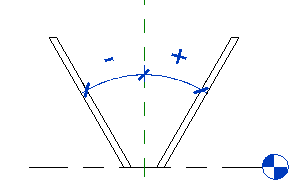 Nota: A inclinação positiva ou negativa, como indicado no parâmetro Ângulo a partir da vertical, é determinado pela direção na qual a parede é desenhada. Na direção de extração, a direita é sempre positiva e a esquerda é sempre negativa.
Nota: A inclinação positiva ou negativa, como indicado no parâmetro Ângulo a partir da vertical, é determinado pela direção na qual a parede é desenhada. Na direção de extração, a direita é sempre positiva e a esquerda é sempre negativa. - Use os controles de ponto na tela na parte superior da parede inclinada para ajustar o ângulo e o deslocamento superior da parede. O comportamento de snap é ativado por padrão e são exibidas diretrizes para permitir maior precisão.
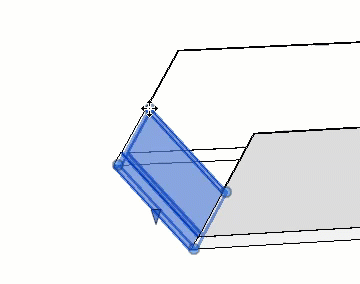
- Para sair da ferramenta Parede, clique em Modificar.